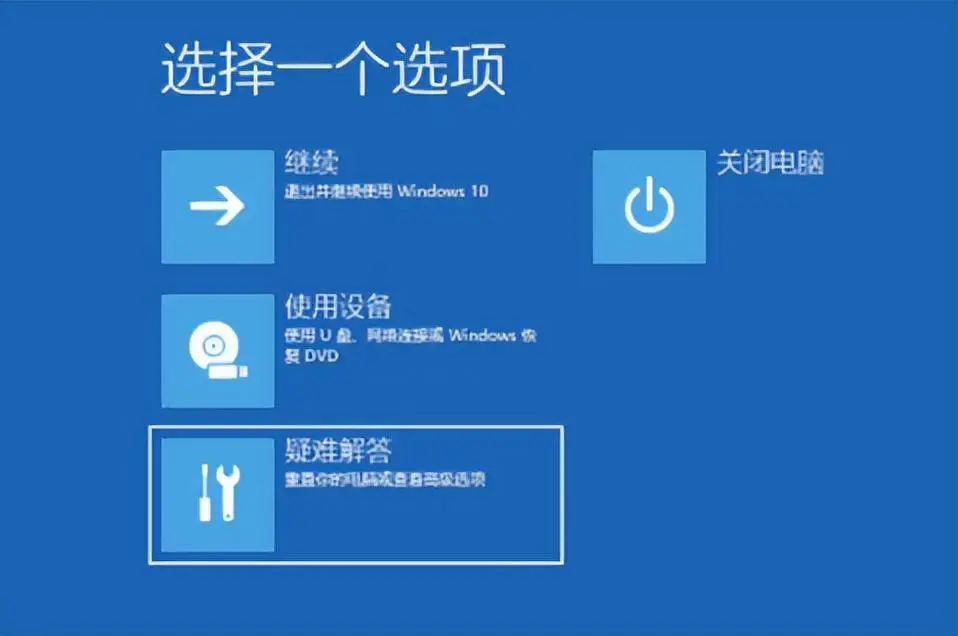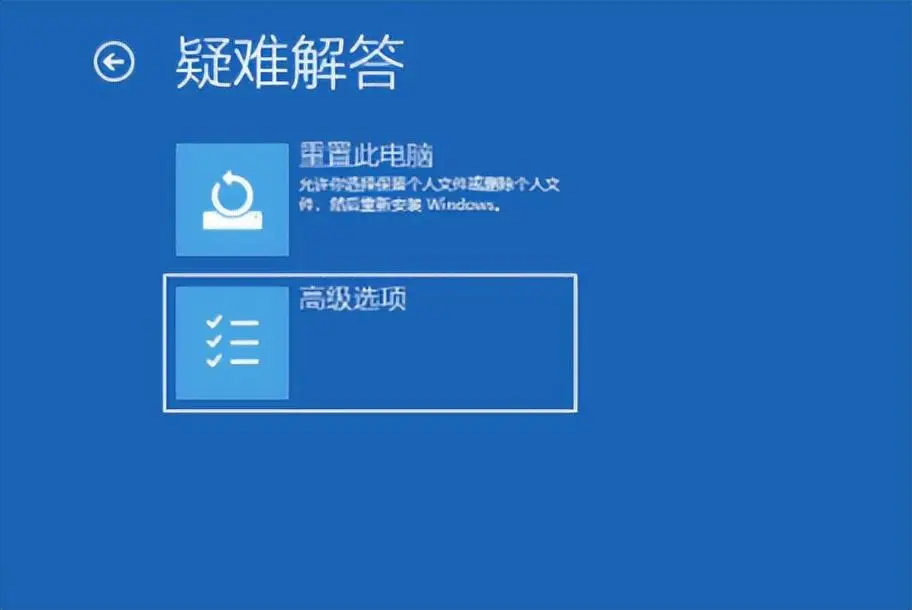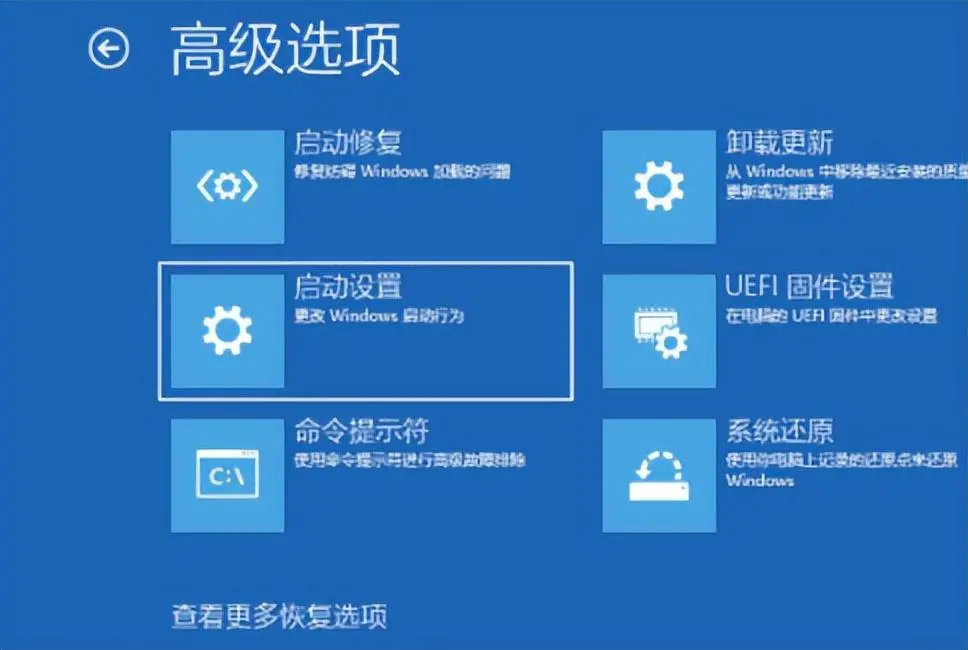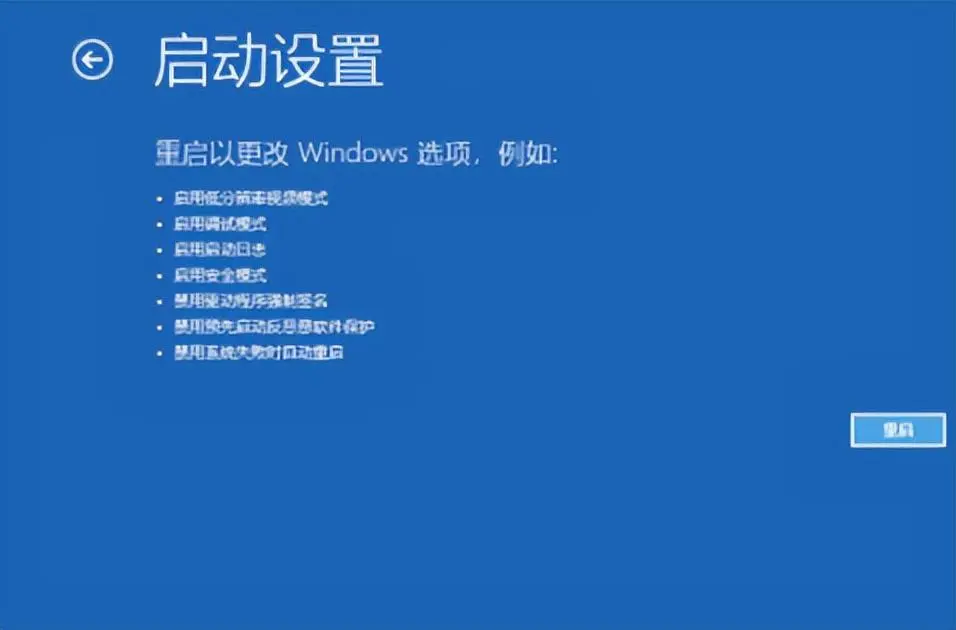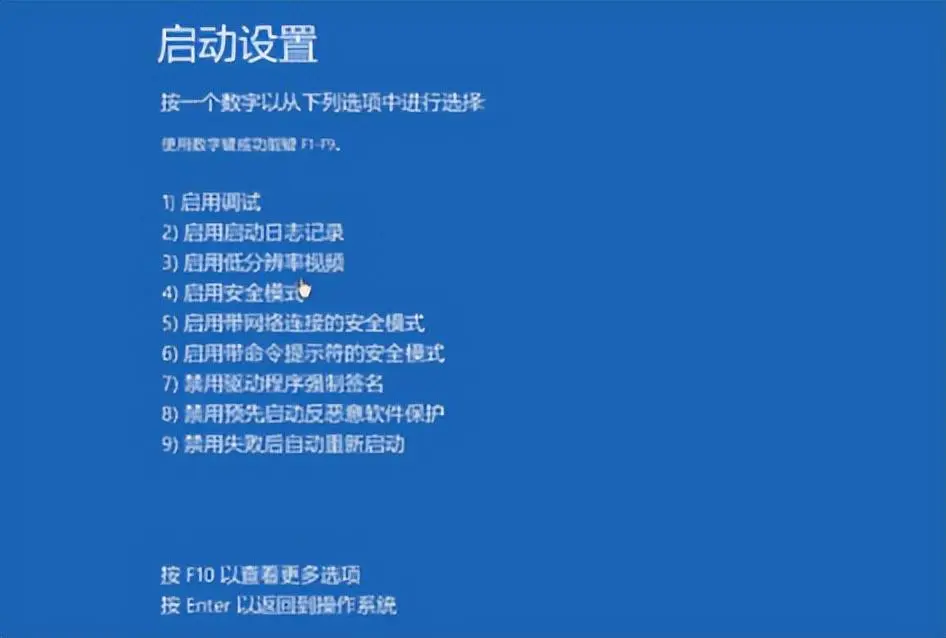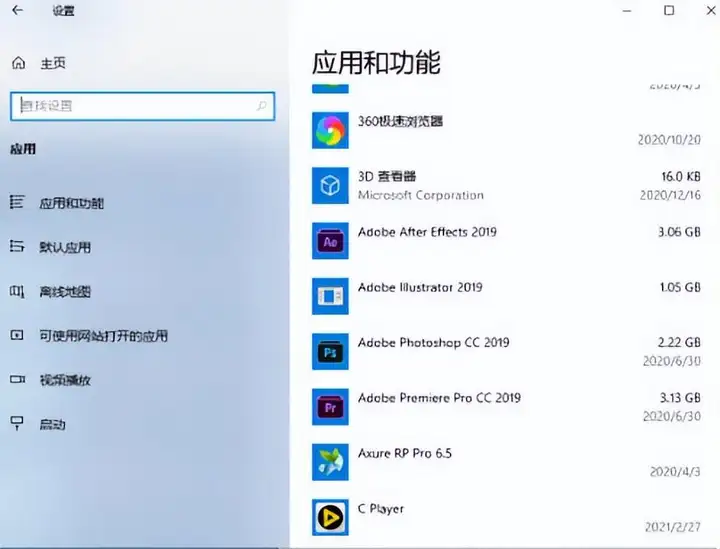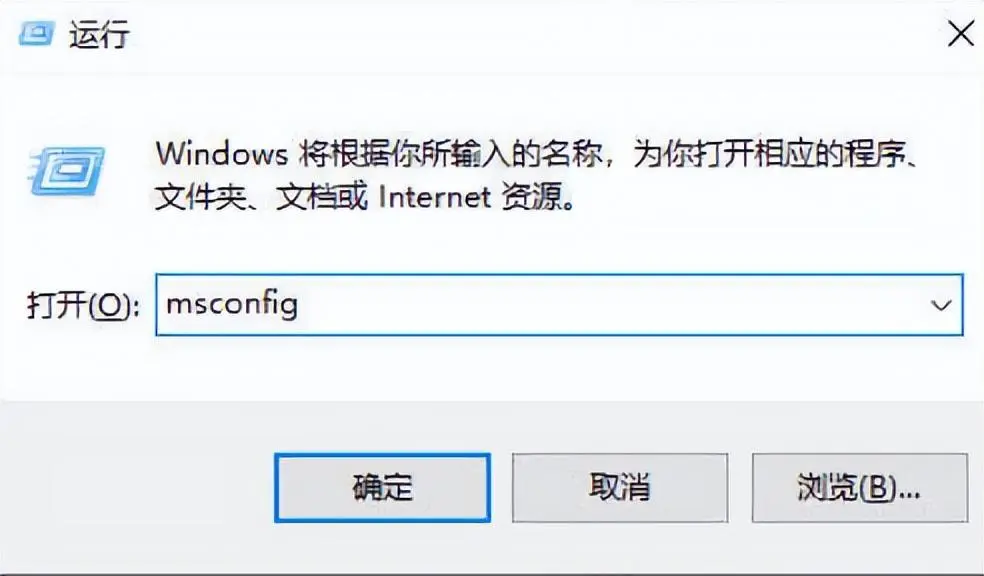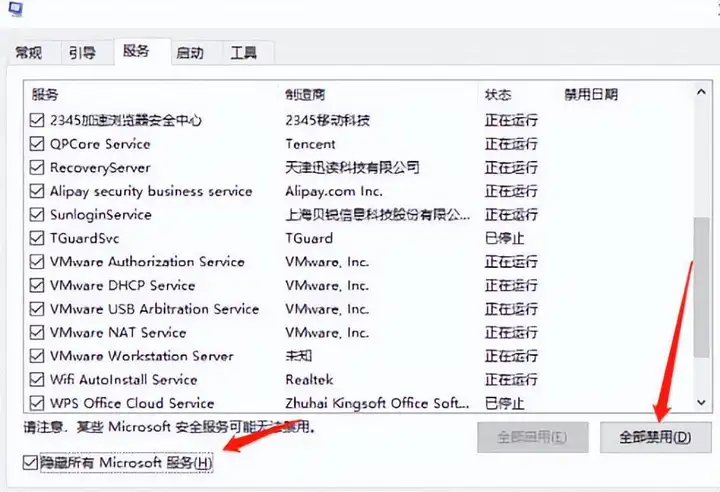通常情况下,每次启动Win10电脑时,用户都需要先看微软的经典背景图片进入系统桌面。但最近,一些用户反映他们的win10开机假死转圈圈的情况。很多用户都不知道应该怎么处理才好,其实,win10开机转圈卡死修复方法非常的简单,不清楚的用户,不妨来看看小编整理的这篇文章吧。
win10开机假死转圈圈怎么办
1、需要多次开关机重启Win10系统,直至进入恢复页面,点击“查看高级恢复选项”后选择“疑难解答”;
2、进入疑难解答页面后,继续点击“高级选项”;
3、接着选中“启动设置”,点击重启按钮;
4、待系统再次重启,进入“启动设置”页面。此时,按下数字键“4”即可进入Win10的安全模式;
5、在安全模式中,使用快捷键“Win+I”进入设置,点击“应用”,然后选择需要卸载的程序并将其删除,包括安装的驱动和软件等,以提高开机速度;
6、如果你仍有疑虑,可以按下“Win+R”快捷键打开运行菜单,在运行框内输入“msconfig”命令并回车;
7、然后切换到“服务”选项,勾选“隐藏所有Microsoft服务”,并点击全部禁用,最后重启电脑即可。
以上就是小编整理的win10开机转圈卡死修复方法。
阅读前请先查看【免责声明】本文内容由互联网用户自发贡献,该文观点仅代表作者本人,本站仅供展示。如发现本站有涉嫌抄袭侵权/违法违规的内容,请发送邮件至 1217266901@qq.com 举报,一经查实,本站将立刻删除。 转载请注明出处:https://jingfakeji.com/tech/76032.html